HyperSwitchをインストールしておくと「隠す(command + M)」で隠したウインドウもすぐ開けるようになる
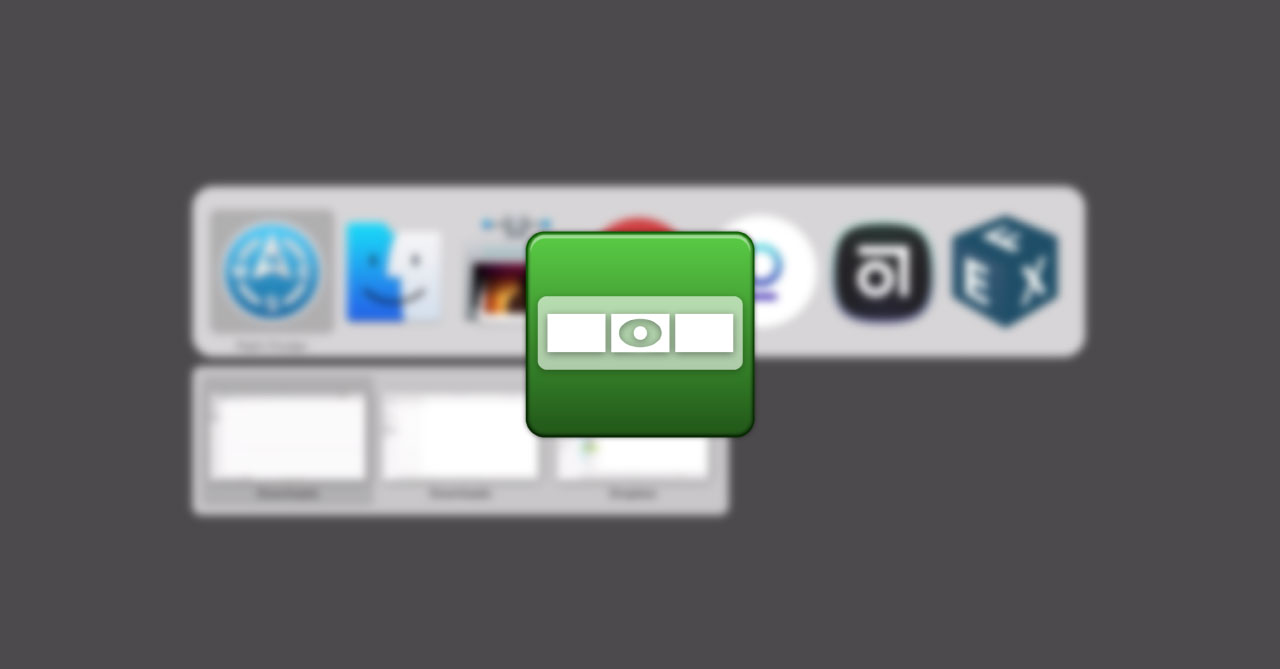
神戸業務ハッカーのTDと3DPI Noteの上西さんと話していて見つけた、HyperSwitchの副次的なメリットです。
HyperSwitchに関しては過去の記事をご覧ください。
command + Mを使わない理由
Macでcommand + Mを押すと、選択したウインドウがDockの右下に隠されます。
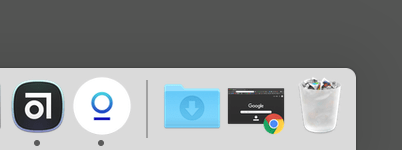
この状態だと、command + tabのアプリケーションスイッチャーでアプリを選択しても、ウインドウはDockの中にあるため表示されません。
そこで、command + tabでアプリを選択し、指を離すと同時にoptionを押すと、隠れていたウインドウが表示されるというTipsを使う必要がありました(もしくはわざわざDockの右下へマウスカーソルを移動させる)。
非常に面倒だったので、このcommand + Mは一切使わないようにしていました。
HyperSwitchだと隠れていたウインドウが開く
HyperSwitchをインストールした状態で、アプリケーションスイッチャーを使用すると、command + Mで隠したウインドウも、アプリを選択しただけでちゃんと出てきて表示されるようになりました。
これはHyperSwitchの「App Switcher」機能のおかげで、HyperSwitchをインストールすると、アプリケーションスイッチャーの下にウインドウも表示されるようになります。
そのため、アプリだけでなくウインドウも選択することになり、結果挙動としては隠れていたウインドウも開くと思われます。
| 通常のアプリケーションスイッチャー | アプリだけを選択するから、ウインドウには干渉しない |
|---|---|
| HyperSwitchをインストール | アプリとウインドウを同時に選択するから、隠れていたウインドウも表示される |
command + Mは使っていいのか?
HyperSwitchのおかげで、アプリケーションスイッチャーから簡単に隠れたウインドウが開けるようになりました。
そうなってくるとcommand + Mも「一時的に隠しておきたいウインドウがあるなら使うのもアリなのでは?」と思えてきました(自分はそもそもウインドウを一時的に隠すことが無いので使わなさそうですが…)。
画面共有しながらビデオ会議するときなど、他案件のウインドウを一時的に非表示するのは需要がありそうです。
ただし、アプリケーションスイッチャーから簡単に表示できてしまうので、間違えて表示しないように少し注意が必要です。



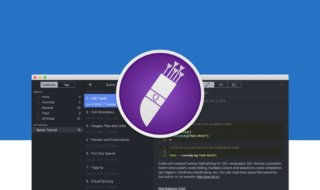 コード管理に特化したノートアプリ「Quiver」でコードの管理を行う
コード管理に特化したノートアプリ「Quiver」でコードの管理を行う 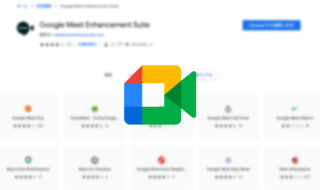 Google Meetをさらに便利にする便利なChrome拡張機能と、公式でサポートされるようになった機能
Google Meetをさらに便利にする便利なChrome拡張機能と、公式でサポートされるようになった機能  Hazelを使って、最近使用していないアプリケーションやフォルダにラベルを貼って可視化する
Hazelを使って、最近使用していないアプリケーションやフォルダにラベルを貼って可視化する 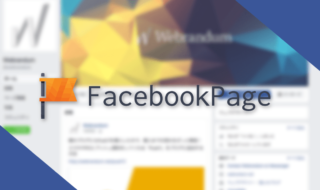 サイト運営には不可欠!!自分のブログ用のFacebookPage作ろう。
サイト運営には不可欠!!自分のブログ用のFacebookPage作ろう。 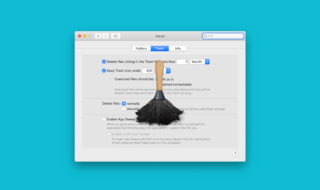 Hazelで「ゴミ箱」の中身を空にする作業を自動化してしまう
Hazelで「ゴミ箱」の中身を空にする作業を自動化してしまう 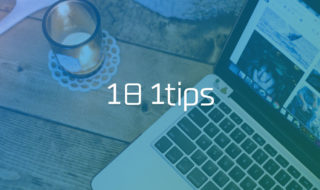 日々のちょっとした作業を効率的にする小技 #1日1Tips – 2019年7月
日々のちょっとした作業を効率的にする小技 #1日1Tips – 2019年7月  Alfredの1Password連携で、登録しているウェブサイトではなくアプリでログイン情報を開く方法
Alfredの1Password連携で、登録しているウェブサイトではなくアプリでログイン情報を開く方法 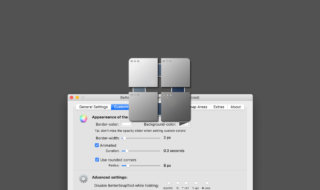 BetterSnapToolでリサイズ前のウインドウサイズを復元する方法・復元しない方法
BetterSnapToolでリサイズ前のウインドウサイズを復元する方法・復元しない方法 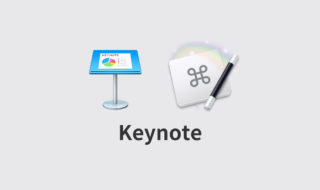 Keynote × Keyboard Maestroでスライド作りを徹底的にラクにするマクロサンプル
Keynote × Keyboard Maestroでスライド作りを徹底的にラクにするマクロサンプル  ATOKで簡単に今日の日付を入力する方法
ATOKで簡単に今日の日付を入力する方法  iTerm2で「Use System Window Restoration Setting」を設定しているとアラートが表示されて機能しない
iTerm2で「Use System Window Restoration Setting」を設定しているとアラートが表示されて機能しない  Google Chromeのサイト内検索(カスタム検索)機能を別のプロファイルに移行する方法
Google Chromeのサイト内検索(カスタム検索)機能を別のプロファイルに移行する方法  iPadで入力モードを切り替えずに数字や記号をすばやく入力する方法
iPadで入力モードを切り替えずに数字や記号をすばやく入力する方法  iPhoneやiPadでYouTubeの再生速度を3倍速や4倍速にする方法
iPhoneやiPadでYouTubeの再生速度を3倍速や4倍速にする方法  Keynoteで有効にしているはずのフォントが表示されない現象
Keynoteで有効にしているはずのフォントが表示されない現象  MacのKeynoteにハイライトされた状態でコードを貼り付ける方法
MacのKeynoteにハイライトされた状態でコードを貼り付ける方法  AirPodsで片耳を外しても再生が止まらないようにする方法
AirPodsで片耳を外しても再生が止まらないようにする方法  iTerm2でマウスやトラックパッドの操作を設定できる環境設定の「Pointer」タブ
iTerm2でマウスやトラックパッドの操作を設定できる環境設定の「Pointer」タブ  DeepLで「インターネット接続に問題があります」と表示されて翻訳できないときに確認すること
DeepLで「インターネット接続に問題があります」と表示されて翻訳できないときに確認すること  Ulyssesの「第2のエディタ」表示を使って2つのシートを横並びに表示する
Ulyssesの「第2のエディタ」表示を使って2つのシートを横並びに表示する  1つのノートアプリにすべて集約するのをやめた理由|2025年時点のノートアプリの使い分け
1つのノートアプリにすべて集約するのをやめた理由|2025年時点のノートアプリの使い分け  Notionログイン時の「マジックリンク」「ログインコード」をやめて普通のパスワードを使う
Notionログイン時の「マジックリンク」「ログインコード」をやめて普通のパスワードを使う  AlfredでNotion内の検索ができるようになるワークフロー「Notion Search」
AlfredでNotion内の検索ができるようになるワークフロー「Notion Search」  Gitで1行しか変更していないはずのに全行変更した判定になってしまう
Gitで1行しか変更していないはずのに全行変更した判定になってしまう  Macでアプリごとに音量を調節できるアプリ「Background Music」
Macでアプリごとに音量を調節できるアプリ「Background Music」  Macのターミナルでパスワード付きのZIPファイルを作成する方法
Macのターミナルでパスワード付きのZIPファイルを作成する方法  MacBook Proでディスプレイのサイズ調整をして作業スペースを広げる
MacBook Proでディスプレイのサイズ調整をして作業スペースを広げる  SteerMouseの「自動移動」機能で保存ダイアログが表示されたら自動でデフォルトボタンへカーソルを移動させる
SteerMouseの「自動移動」機能で保存ダイアログが表示されたら自動でデフォルトボタンへカーソルを移動させる  iPhoneでタッチが一切効かなくなった場合に強制再起動する方法
iPhoneでタッチが一切効かなくなった場合に強制再起動する方法